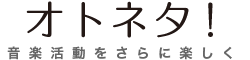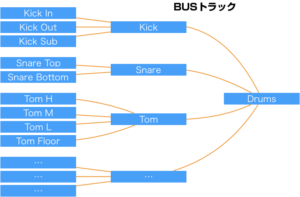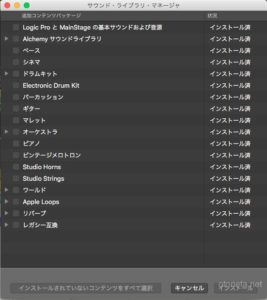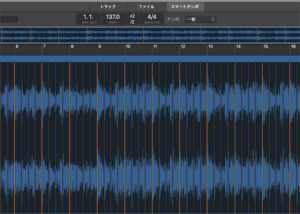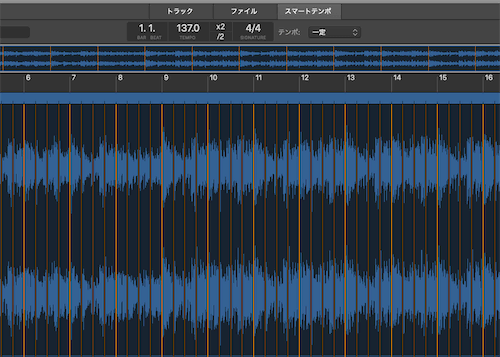
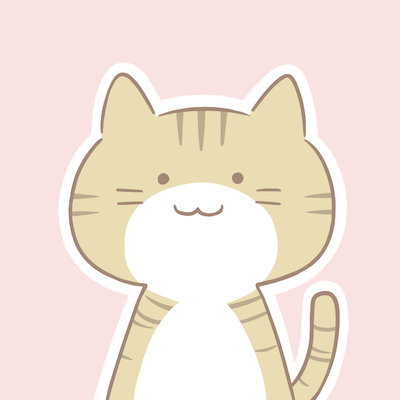
耳コピをするときや、オーディオ素材のテンポを楽曲と合わせたいときにスマートテンポを使うと便利です。
例えば耳コピをするとき、原曲のオーディオ素材をトラックに貼り付けてテンポと1拍目を合わせてコピーをすると便利に耳コピができます。
その際に、楽曲のテンポを検出して、1拍目をキッチリと合わせることが重要になってきますが、それらの煩雑なことをスマートテンポに行わせると手早くできます。
そういうわけで、使い方を見ていきます。
リージョンのテンポとダウンビートを検出する
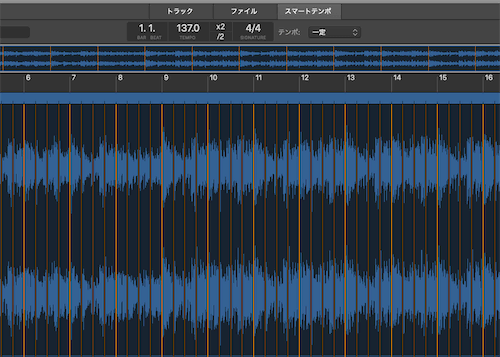
スマートテンポ機能は、Logic Pro Xのテンポ検出で一番利用されると思います。
それくらい便利です。
テンポが不明な楽曲を解析して、さらにプロジェクトの拍と合わせることができます。
曲中で何度もテンポが変わる場合でも、なかなかの精度の良さでテンポを検出してくれます。
使い方
検出をしたいオーディオリージョンをダブルクリックします。

するとエディタが立ち上がるので、「スマートテンポ」タブを選びます。

「解析」ボタンを押すと、テンポ検出が始まります。

テンポ検出が終わると、テンポが上部に表示されます。

もしテンポが半分になっていたり、二倍になっていたりした時は、x2や /2をクリックすると調整できます。
検出したいリージョンのテンポが絶えず変わっている場合は、テンポのところを「可変」にすると、テンポに追従します。

オレンジ色のバーは1拍目を表しています。

これはダウンビートと呼ばれていて、マウスをポイントすると●のアイコンが現れます。

もし1拍目が間違って検出されている場合は、正しいダウンビートをクリックして設定します。
リージョンのテンポを楽曲プロジェクトに適用する
テンポの検出が終われば、そのテンポを楽曲プロジェクトに適用できます。
使い方
「編集」→「リージョンのテンポをプロジェクトテンポに適用」を選びます。

リージョンをダウンビートに揃えるかどうか聞かれるので、選んで「適用」をクリックします。

すると、プロジェクトのテンポに検出されたテンポマップが描かれます。

※テンポ検出で、すごく細かなテンポになっている場合、テンポリストで修正することができます。

端数だとちょっとずつプロジェクトのクリックとズレてしまうことがあります…
まとめ
Logic Pro Xの便利なワザを別の記事でまとめています。
ぜひこちらも活用して曲作りを快適にしていただけたらと思います。